Αποστολή προσαρμοσμένων ηλεκτρονικών μηνυμάτων ηλεκτρονικού ταχυδρομείου με το Outlook 2013 ή το 2016

Το Outlook διευκολύνει την αποστολή μηνυμάτων σε έναν επιλεγμένο αριθμό επαφών χρησιμοποιώντας τη λειτουργία τυπικής και συγχώνευσης αλληλογραφίας από προηγούμενες εκδόσεις του Office.
Το Outlook διευκολύνει την αποστολή μαζικών email σε έναεπιλεγμένος αριθμός επαφών χρησιμοποιώντας την τυπική και δημοφιλή δυνατότητα συγχώνευσης αλληλογραφίας από προηγούμενες εκδόσεις του Microsoft Office. Μερικές φορές μπορεί να χρειαστεί να στείλετε ένα email για πολλούς παραλήπτες με εξατομικευμένες πληροφορίες για καθέναν.
Σας δείξαμε ήδη πώς να το κάνετε με το Outlook 2010 και δείτε πώς μπορείτε να το κάνετε με το Outlook 2013 ή 2016.
Αποστολή εξατομικευμένων μηνυμάτων ηλεκτρονικού ταχυδρομείου χρησιμοποιώντας το Outlook Mail Merge
Εκκινήστε το Outlook και ανοίξτε το People. Στη συνέχεια, οι επαφές όπου θέλετε να στείλετε το μήνυμα και μετά από αυτό επιλέξτε Συγχώνευση αλληλογραφίας.
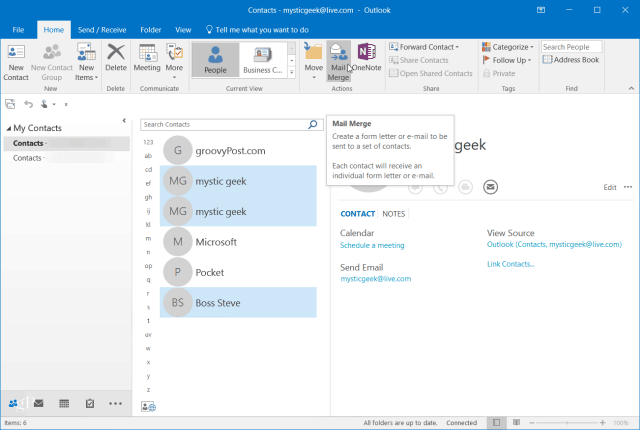
Στην οθόνη Συγχώνευση επαφών αλληλογραφίας, επιλέξτε Μόνο επιλεγμένες επαφές. Στην ενότητα Επιλογές συγχώνευσης ορίστε τα εξής:
- Είδος αρχείου: Έντυπα τύπου
- Συγχώνευση σε: ΗΛΕΚΤΡΟΝΙΚΗ ΔΙΕΥΘΥΝΣΗ
- Γραμμή θέματος μηνύματος: Ό, τι θέλετε να διαβάσετε. Θυμηθείτε, η γραμμή θέματος θα είναι η ίδια για όλες τις επαφές που επιλέξατε στο πρώτο βήμα.
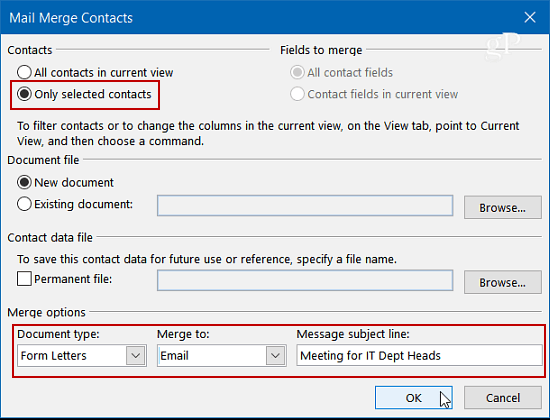
Κάντε κλικ στο OK και στη συνέχεια θα ανοίξει το Microsoft Word για να συνθέσετε ένα μήνυμα. Αλλά πρώτα, θα θελήσετε να δημιουργήσετε μια εξατομικευμένη γραμμή χαιρετισμού. Από την καρτέλα Mailings επιλέξτε Greeting Line.
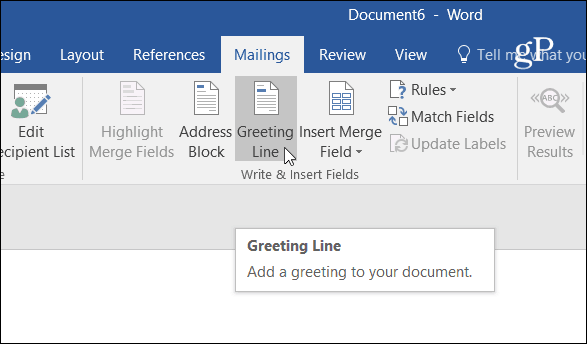
Εμφανίζεται το πλαίσιο Insert Greeting Line. Εδώ μπορείτε να προσαρμόσετε κάθε ένα από τα πεδία σε ό, τι θέλετε ή απλά να χρησιμοποιήσετε τις προεπιλογές και να κάνετε κλικ στο OK (Μην ανησυχείτε, ο κ. Randall δεν θα είναι στο μήνυμά σας).
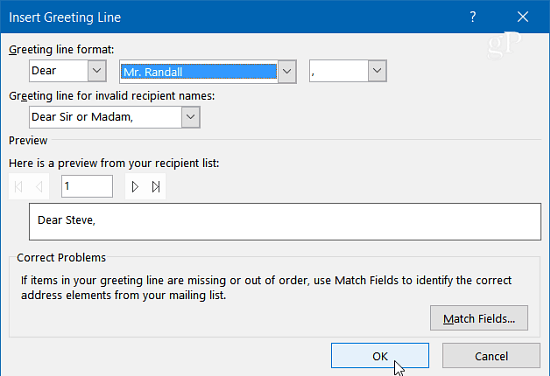
Αξίζει να σημειωθεί ότι σε αυτό το σημείο μπορείτε επίσηςεισαγάγετε πρόσθετα πεδία. Από το αναπτυσσόμενο μενού Εισαγωγή πεδίου συγχώνευσης, θα βρείτε πολλά αντικείμενα για να διαλέξετε. Και πάλι, αυτό εξαρτάται αποκλειστικά από εσάς και θα εξαρτηθεί από το τι θέλετε να συμπεριλάβετε.
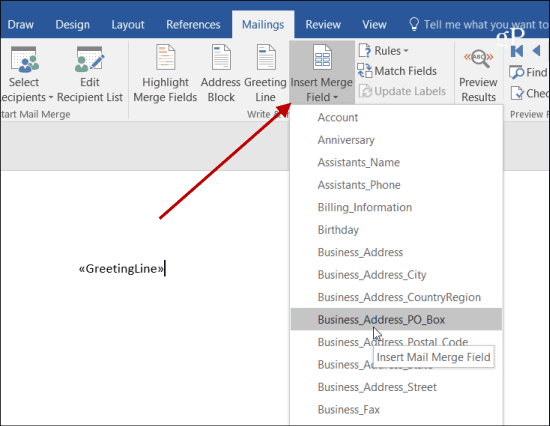
Τώρα είναι ώρα να πληκτρολογήσετε το μήνυμα που θέλετε να στείλετε σε όλους. Θα παρατηρήσετε στην αρχή του εγγράφου είναι <<GreetingLine>> που είναι το τμήμα του μηνύματος όπου κάθε ένα από τα ονόματα θα τοποθετηθούν κατά την αποστολή του μηνύματος.
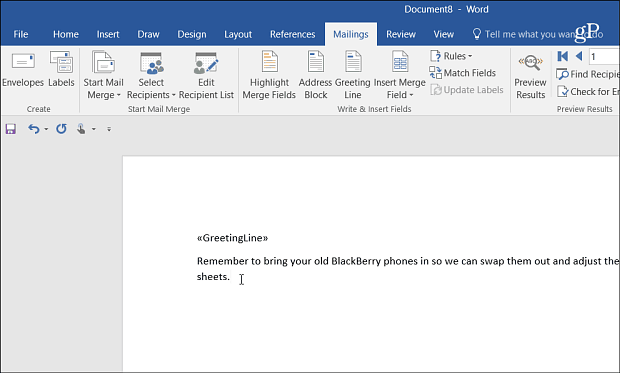
Όταν ολοκληρώσετε τη σύνταξη του μηνύματος επιλέξτε Τέλος & Συγχώνευση> Αποστολή μηνυμάτων ηλεκτρονικού ταχυδρομείου.
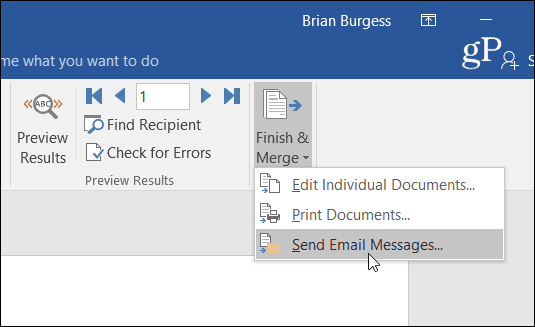
Στη συνέχεια, κάντε κλικ στο OK στο παράθυρο διαλόγου επιβεβαίωσης για να στείλετε το μήνυμα σε κάθε επαφή που επιλέξατε.
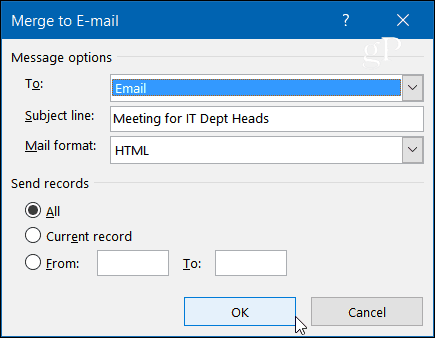
Αυτό είναι το μόνο που υπάρχει. Όταν το άτομο λάβει το μήνυμά σας, θα εμφανίζεται μόνο η διεύθυνση email του στο "Προς το" πεδίο. Το όνομά τους (και οποιαδήποτε άλλη προσαρμογή που κάνατε) θα εμφανιστεί στην αρχή όπου ήταν << Γραμμή χαιρετισμού >>.
Αυτή είναι μια καλή επιλογή εάν θέλετε να στείλετε τις ίδιες πληροφορίες σε πολλά άτομα και να δώσετε περισσότερο μια εξατομικευμένη αίσθηση που απλά «CCing» ο καθένας.










Αφήστε ένα σχόλιο